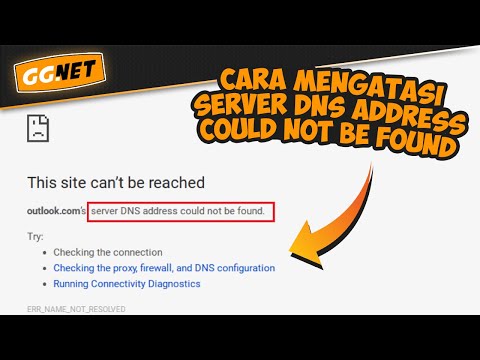Tahukah Anda bahwa Microsoft telah memaketkan lima Troubleshooters Windows ke dalam sistem operasi Windows untuk memecahkan masalah dan secara otomatis memperbaiki masalah terkait Jaringan? Dalam posting ini, kita akan melihat sekilas pada mereka dan melihat bagaimana Anda dapat mengaksesnya dengan cepat
Di Windows 10 Anda dapat mengakses Pemecah Masalah internal melalui halaman Pengaturan Pemecah Masalah. Anda juga dapat menjalankan Troubleshooters dari baris perintah. Sekarang sejauh pemecah masalah untuk memperbaiki masalah terkait jaringan, mereka adalah sebagai berikut:
1] Pemecah Masalah Folder Bersama
Jika Anda menghadapi masalah dengan mengakses file dan folder di komputer Windows lainnya, Anda dapat menjalankan Pemecah Masalah Pemutar Folder Bersama. Untuk memunculkannya langsung, dari Menu WinC, buka kotak Run dan jalankan perintah berikut:
msdt.exe /id NetworkDiagnosticsFileShare

2] Network Adapter Troubleshooter
Jika Anda menghadapi masalah dengan Ethernet, Nirkabel dan adapter Jaringan lainnya, Anda harus menjalankan Pemecah Masalah Adaptor Jaringan. Untuk memunculkannya langsung, dari Menu WinC, buka kotak Run dan jalankan perintah berikut:
msdt.exe /id NetworkDiagnosticsNetworkAdapter

3] Pemecahan Masalah Koneksi Internet
Jalankan Pemecahan Masalah Koneksi Internet jika Anda menemukan bahwa Anda tidak dapat terhubung ke Internet atau Anda menghadapi masalah saat membuka situs web. Pemecah masalah ini akan memperbaiki masalah secara otomatis. Untuk memunculkannya, Jalankan:
msdt.exe /id NetworkDiagnosticsWeb

4] Pemecahan Masalah Koneksi Masuk
Pemecahan Masalah Koneksi yang Masuk akan membantu Anda menemukan dan memperbaiki masalah dengan koneksi masuk dan Windows Firewall. Pada dasarnya memecahkan masalah dengan memungkinkan komputer lain untuk berkomunikasi dengan komputer target melalui Windows Firewall. Untuk mengaktifkannya, buka kotak Run dan jalankan yang berikut:
msdt.exe /id NetworkDiagnosticsInbound

5] Koneksi ke Tempat Kerja menggunakan Pemecahan Masalah DirectAccess

msdt.exe /id NetworkDiagnosticsDA
Dan Anda akan melihat a Koneksi ke Tempat Kerja Menggunakan Pemecah Masalah DirectAccess muncul. Pemecah masalah ini memecahkan masalah yang menghubungkan ke jaringan tempat kerja melalui Internet menggunakan Akses Langsung, dan membutuhkan DirectAccess untuk diinstal.
Jika Anda menghadapi masalah dengan DirectAccess, Anda dapat menggunakan Pemecah Masalah ini. Ini memeriksa apakah Administrator Jaringan Anda telah mengkonfigurasi DirectAccess dengan benar dan memastikan bahwa sistem Anda kompatibel dengan DirectAccess.
TIP: Jika Anda tidak tahu, Anda dapat menggunakan kami FixWin 10 untuk membuka Pemecah Masalah dengan satu klik!